
时间:2021-03-21 04:03:53 来源:www.win10xitong.com 作者:win10
大家在用win10系统的过程中,各位难免会遇到win10cf调烟雾头最清晰的问题,这个win10cf调烟雾头最清晰问题还难到了一些平时很懂win10的网友,那么这个win10cf调烟雾头最清晰问题该如何才能处理呢?方法肯定是有的,小编今天想到一个解决的思路:1、点开系统桌面左下方搜索。2、在搜索框中输入并打开控制面板就很轻松愉快的把这个问题搞定了。不知道你学会没有,如果没有学会,那下面就由小编再写一篇详细图文教程来教你win10cf调烟雾头最清晰的完全操作步骤。
方案1:
1.点击系统桌面左下方进行搜索。
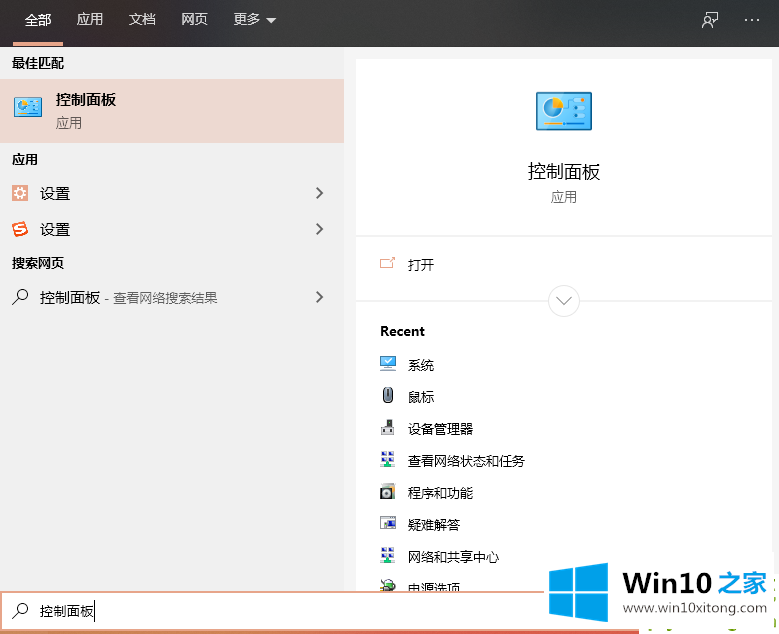
2.进入搜索框,打开控制面板。
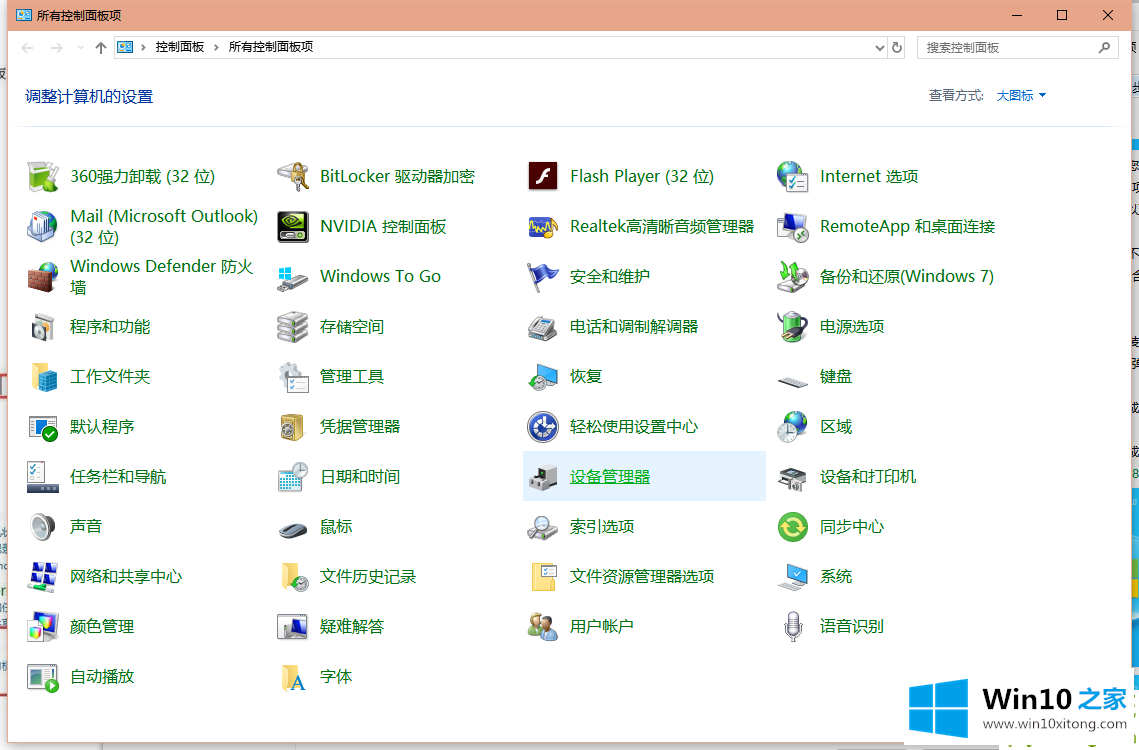
3.单击硬件和声音。
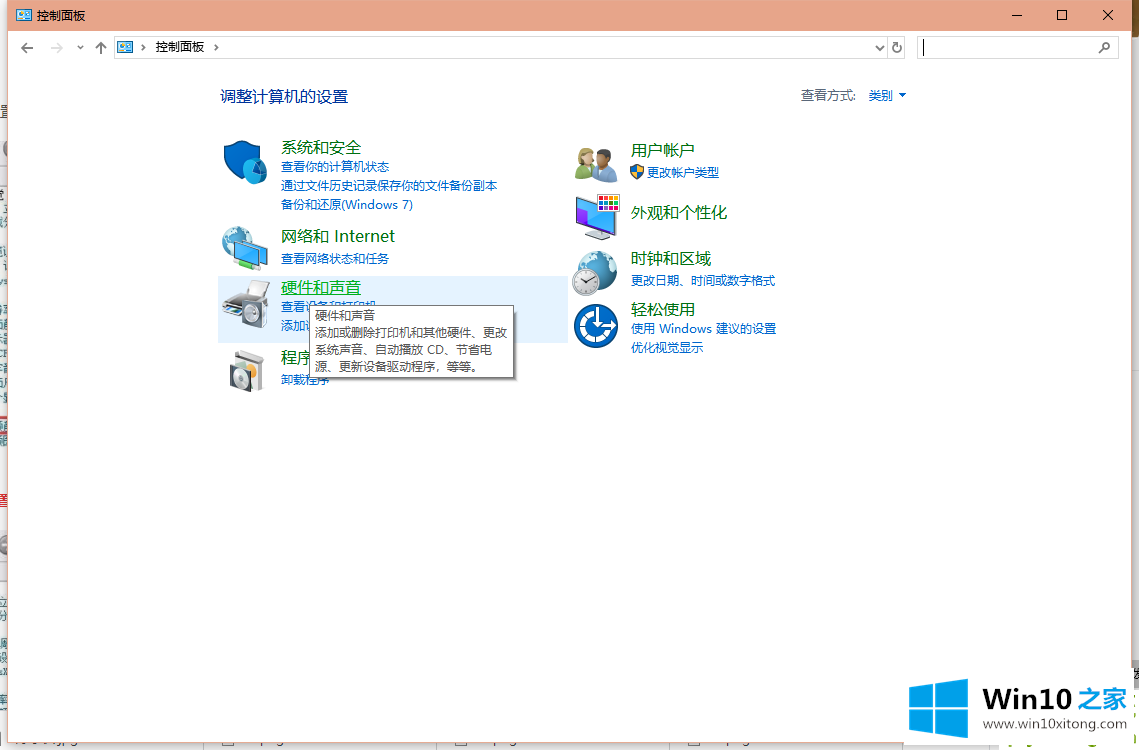
4.单独单击显示控制面板。
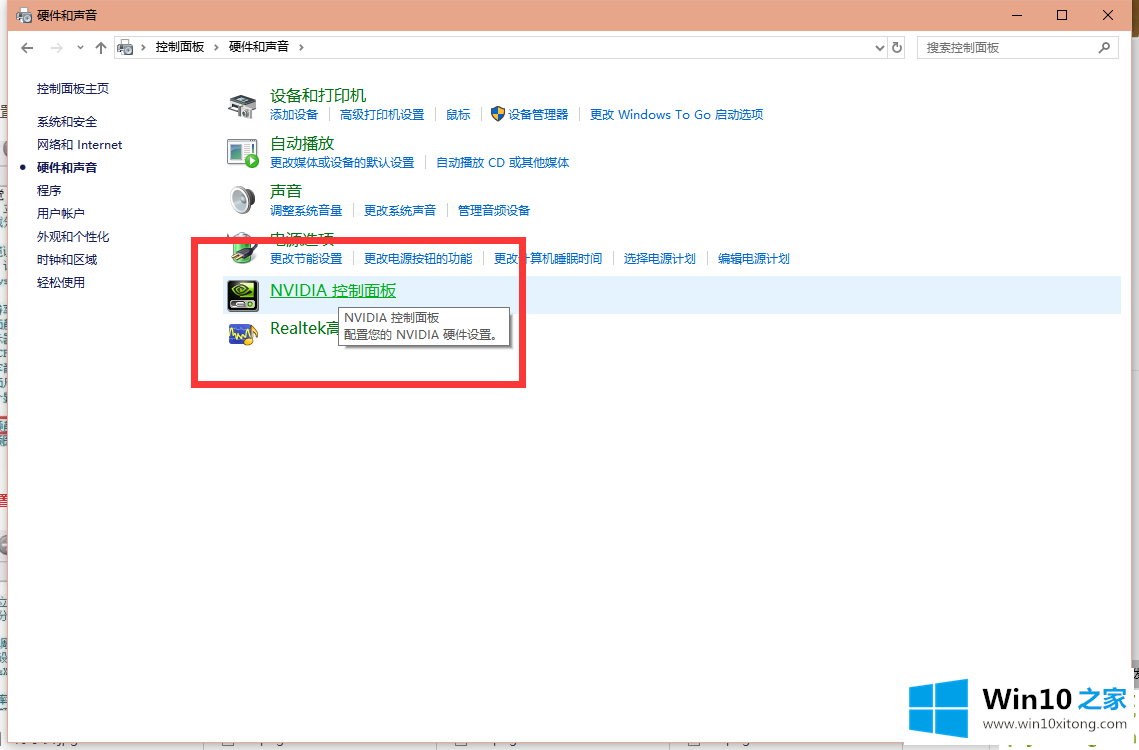
5.点按以调整视频颜色设置。
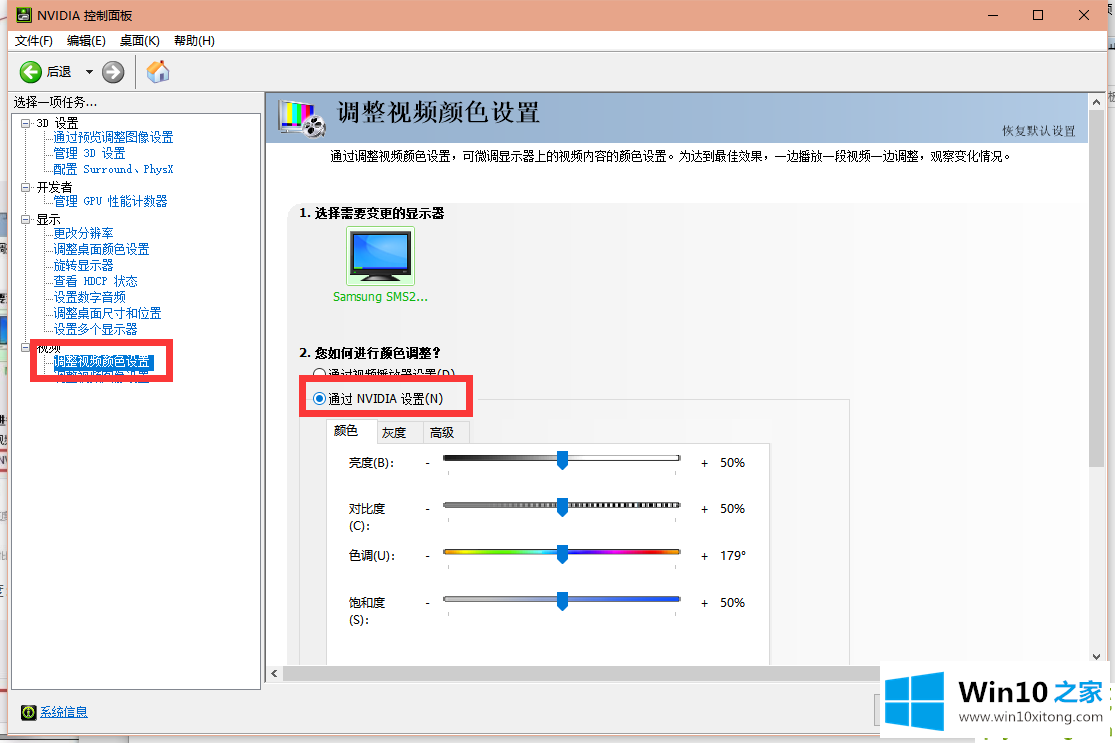
6.点击通过NVIDIA设置。
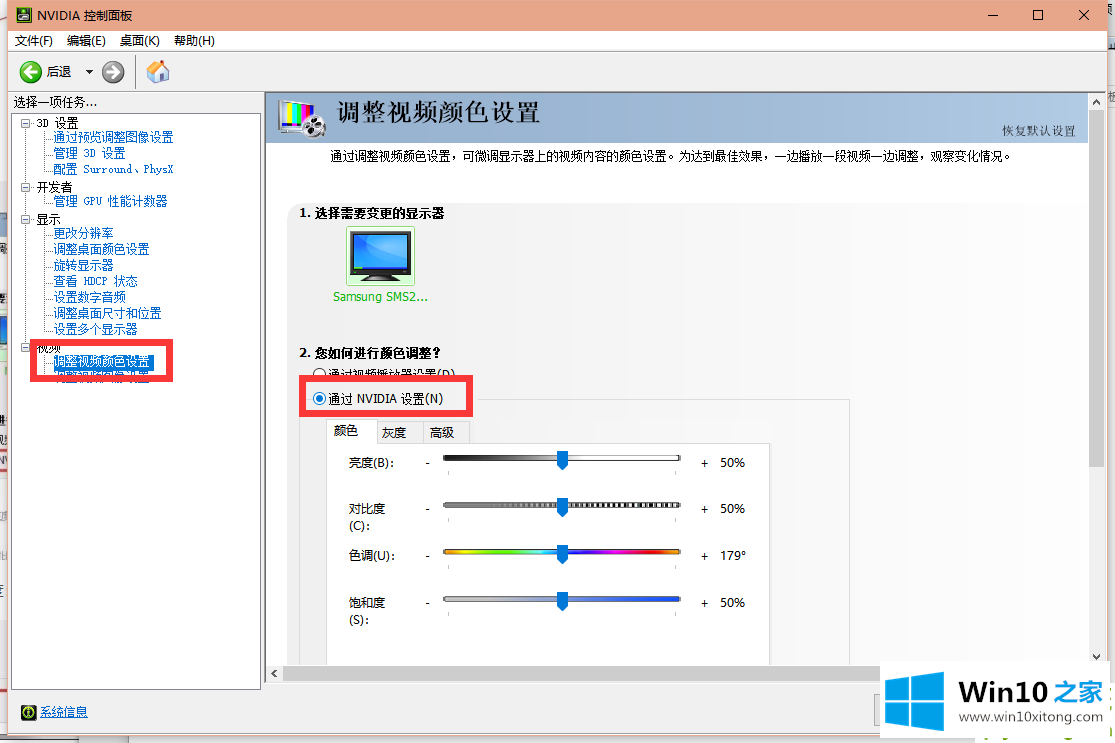
7.设置颜色参数亮度:78%;对比度:58;色调:12;饱和度:35。
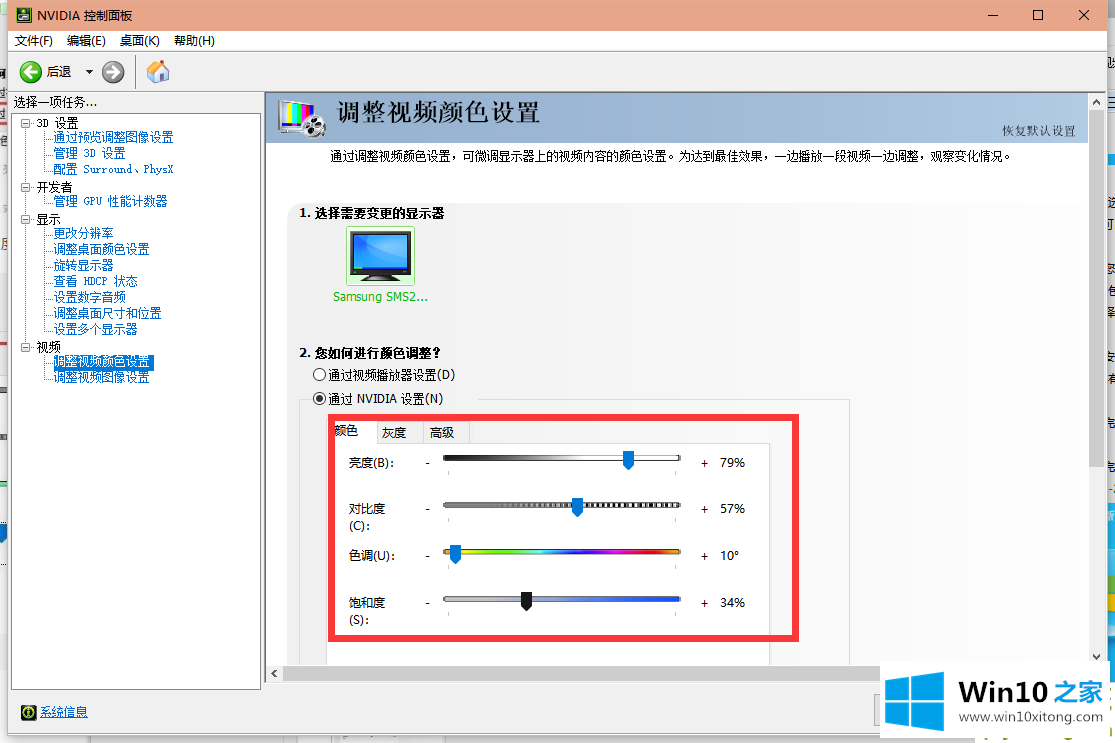
方案2:
1.右键通过火线,属性,兼容性,运行在Win7兼容,简化颜色模式16位。
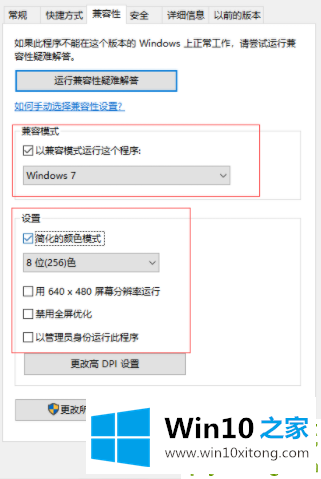
2.右键wegame,属性,兼容性,在Win7兼容下运行,颜色模式简化16位,确认应用。
3.打开wegame,进入穿越火线。
4.穿越火线设置,分辨率800680(笔记本),1024768(台式机),色深16BIT,质感低。

5.穿越火线的特效,必须选择1刷新战场,否则不能换16BIT,注意!
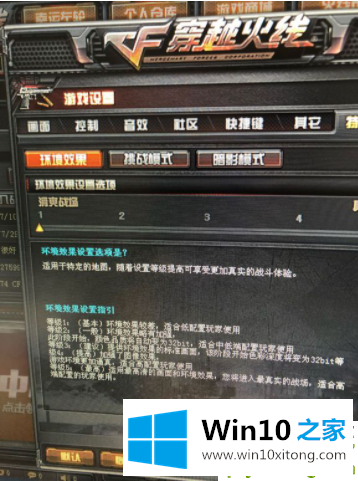
6.桌面分辨率可以改成游戏分辨率全屏,桌面1024768,游戏1024768。
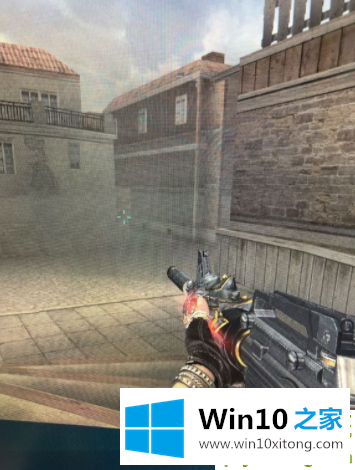
所以以上是win10中调整烟头最清晰的方法。希望对你有帮助!
好了,小编已经把win10cf调烟雾头最清晰的完全操作步骤全部告诉大家了,要是顺利的帮助你把这个win10cf调烟雾头最清晰的问题处理好了,希望你继续支持本站,如果有什么意见,可以给小编留言,谢谢大家。